Windows 카메라 앱 오류 0xA00F424F(0x80004005) 수정
사진이나 동영상을 찍으려고 할 때마다 Windows 11/10 Camera app 이 사진이나 동영상 파일 저장을 거부하고 오류 코드 0xA00F424F(0x80004005)(error code 0xA00F424F (0x80004005)) 가 표시되면 이 게시물이 도움이 될 것입니다. Skype 대화 에 자주 참여하는 경우 이 웹캠(Webcam) 오류 코드 0xA00F424F도 발생할 수 있습니다. 사용자가 카메라가 필요한 앱(예: Skype(Skype) , Messenger 등 )을 시작하려고 하면 오류가 팝업 창으로 표시됩니다 . 정확한 오류 메시지는 다음과 같습니다.
Something went wrong. Sorry, weren’t able to save the photo. If you need it, here’s the error code 0xA00F424F (0x80004005)
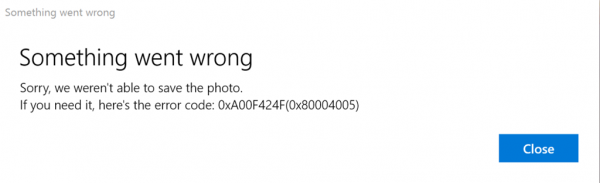
이 오류는 주로 이미지를 저장하려는 폴더의 내용을 읽거나 쓸 수 있는 권한으로 인해 발생합니다. 따라서 위치를 변경하거나 앱을 재설정하여 쉽게 수정할 수 있습니다. 두 솔루션에 대해 간략하게 설명하겠습니다. 다행히 이 오류는 시스템 성능에 원하지 않는 영향을 미치지 않으므로 치명적이지는 않습니다.
Windows 카메라 앱 오류 0xA00F424F
다음 제안 중 하나 이상을 시도하여 오류 0x80004005 를 수정할 수 있습니다.
1] 저장 위치 재설정
저장된 위치를 다시 구성해야 합니다.
카메라(Camera) 앱 을 검색하고 찾으면 아이콘을 클릭하여 앱을 엽니다.
그런 다음 나타나는 앱의 메인 화면에서 오른쪽 상단에 보이는 설정 톱니바퀴를 선택합니다.(Settings)
완료되면 아래로 스크롤하여 "관련 설정" 옵션을 찾은 다음 " 사진 및 비디오가 저장되는 위치 변경 " 옵션을 선택합니다.(Change)

'앱을 전환하시겠습니까?'라는 메시지가 표시되면 작업을 확인하려면 '예' 버튼을 클릭합니다.
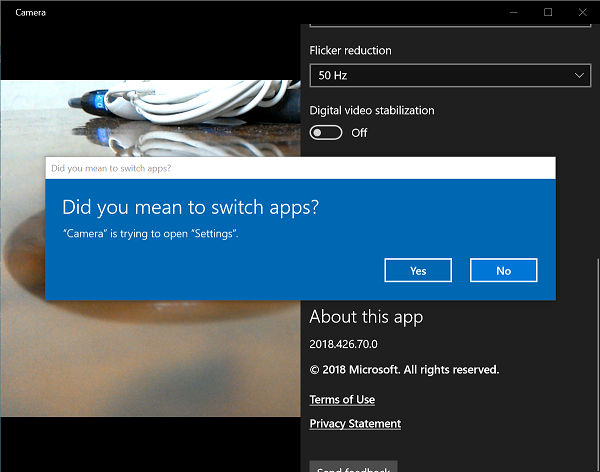
이제 "새 사진 및 비디오가 다음에 저장됩니다."라는 옵션의 드롭다운 메뉴를 클릭하고 기본 C: 드라이브에서 SD 카드 또는 USB 플래시 드라이브(가능한 경우)로 사진 및 비디오를 저장하는 위치를 변경합니다.

마지막으로 '적용' 버튼을 눌러 변경 사항을 저장할 수 있습니다.
2] 카메라 롤(Check Camera Roll) 폴더 위치 확인
탐색기(Explorer) 주소 표시줄 에 %APPDATA%\Microsoft\Windows\Libraries 를 입력 하고 Enter 키를 누릅니다 .
카메라 롤을 마우스 오른쪽 버튼으로 클릭
속성 선택
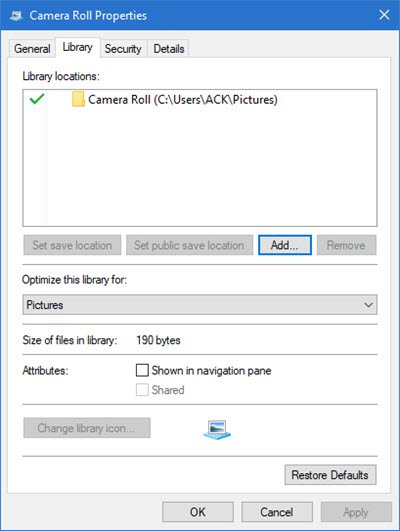
원하는 카메라 롤(Camera Roll) 폴더 위치 추가
기본 저장 위치 설정을 클릭합니다.
이제 이것이 도움이 되는지 확인하십시오.
3] 카메라 앱 재설정
앞에서 언급했듯이 카메라를 재설정하여(Reset the Camera) 문제를 해결할 수 있습니다.
이를 위해 파일 탐색기(File Explorer) 의 C: 드라이브에 있는 내 그림(My Pictures) 폴더 로 이동 하여 카메라 롤 폴더(Camera Roll Folder) 를 삭제합니다 .
완료되면 빈 영역을 마우스 오른쪽 버튼으로 클릭하여 새 폴더를 만들고 이름을 Camera Roll 로 지정합니다 .
이제 시작(Start) 메뉴 에서 설정(Settings) 앱을 열고 시스템 을 선택하고 (System)앱(Apps) 및 기능 섹션 으로 이동합니다 .
거기에서 카메라(Camera) 로 이동하여 '고급 옵션'을 선택하고 재설정(Reset) 옵션을 선택하십시오.
그게 다야! 더 많은 솔루션이 알려진 경우 아래 의견 섹션에서 이에 대해 알려주십시오.
읽기:(Read:) Windows 카메라 앱 오류 코드 0xA00F4271(0x80070491) .
Related posts
Fix Device encryption은 Windows 11/10에서 일시적으로 일시 중지되었습니다
Fix Windows Update Error 0x80070005
Fix Windows Update Microsoft의 online troubleshooter을 사용하는 오류
Fix Windows 10 Printer Printer Troubleshooter의 문제
Fix Outlook Windows에서 Implemented error가 아닙니다
귀하의 IT administrator는 Windows Security을 비활성화했습니다
FIX : Windows Driver Foundation 사용 하이 CPU
Windows 10 Brightness Control 작동하지 않거나 자동으로 변경됩니다
팀에서 작동하지 않는 카메라 수정
Microsoft Office Click-To-Run High CPU usage Windows 11/10에서
Fix Discord Camera Windows PC에서 작동하지 않습니다
FIX : PC가 올바르게 시작되지 않았습니다 Windows 10
Fix Laptop Camera Windows 10에서 작동하지 않습니다
Intel Thunderbolt Dock software Windows 10에서 작동하지 않습니다
Windows 10의 Windows Update error 0x800F081F
Add 즐겨 찾기에 대한 버튼은 Photos app에서 회색으로 표시됩니다
Discord 카메라가 작동하지 않는 문제를 해결하는 방법
Windows 10에서 DISM를 사용하는 동안 원격 procedure call 실패 오류가 발생했습니다
Fix이 응용 프로그램은 Windows 10에서 Office app 오류를 열 수 없습니다
HTTPS Windows computer에서 모든 브라우저에서 열리지 않는 사이트
